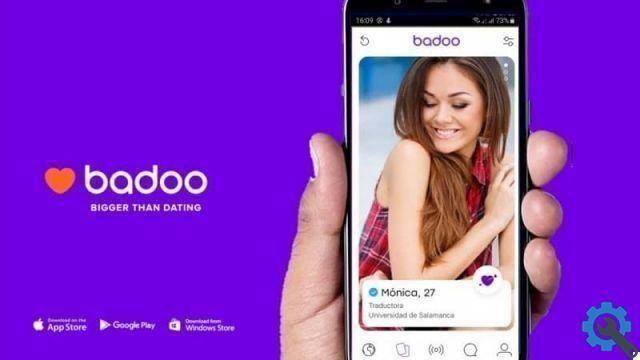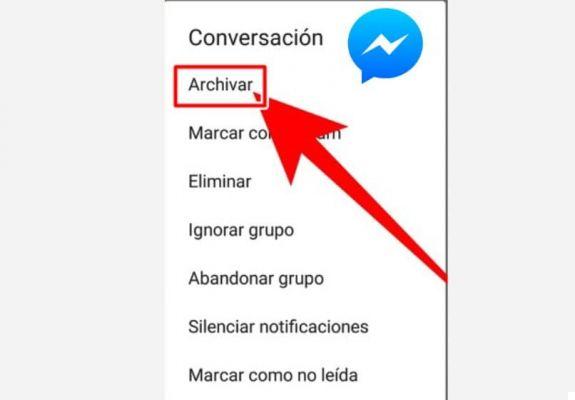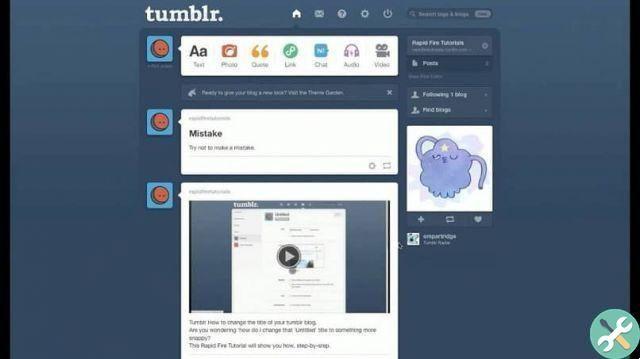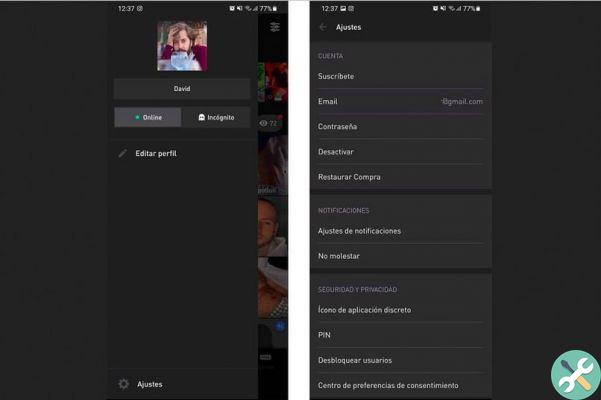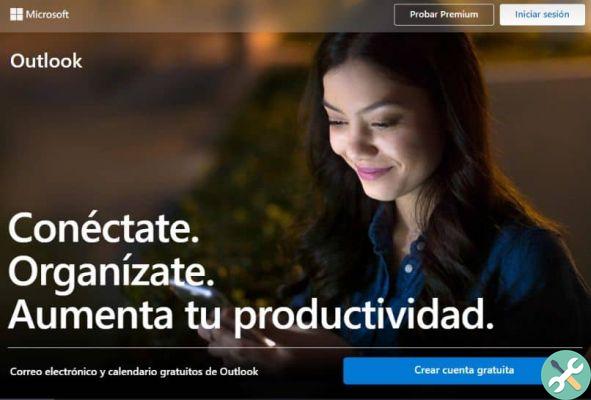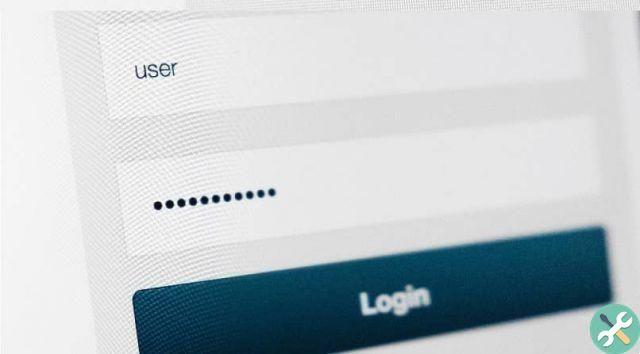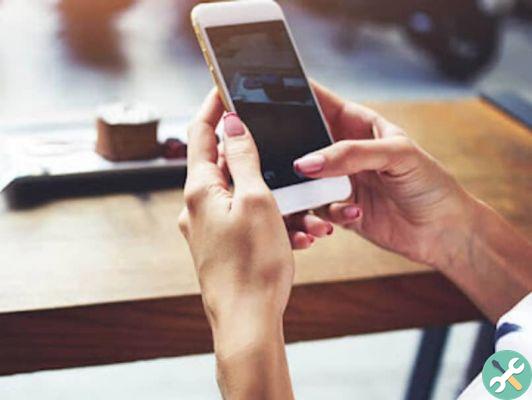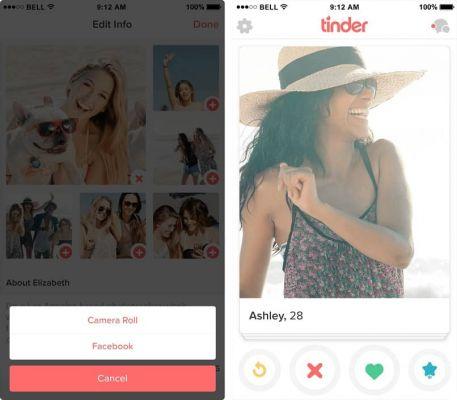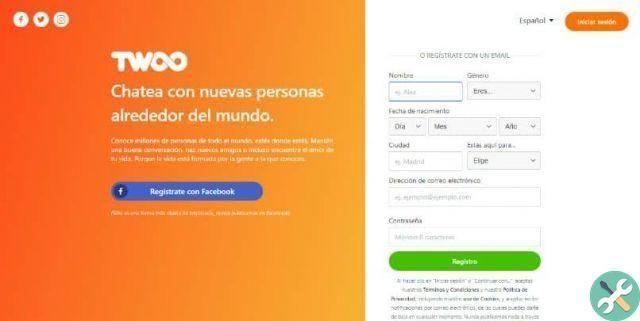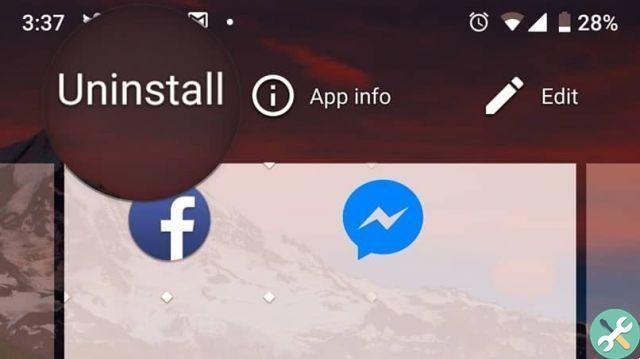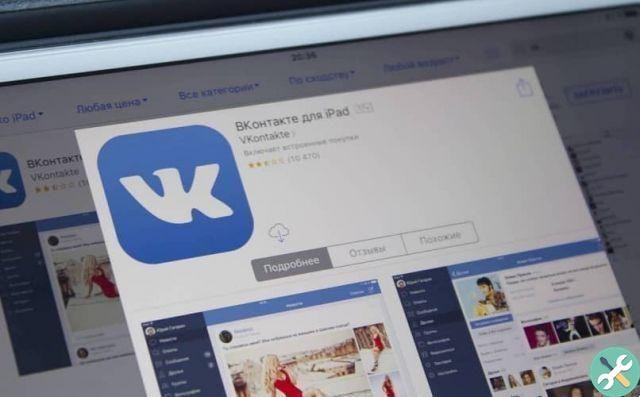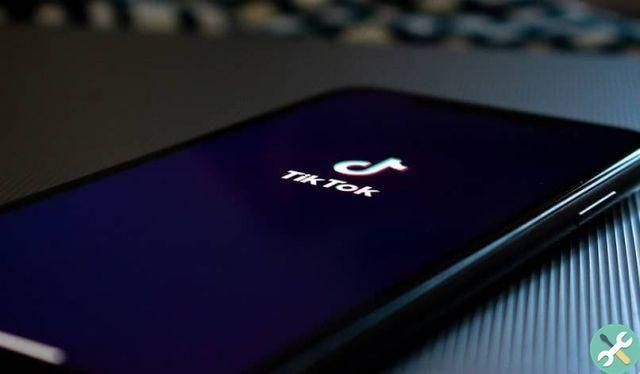C'est l'une des applications les plus utilisées pour envoyer des messages gratuitement, après WhatsApp. Il fallait s'y attendre, au début ça a trop grandi avec Facebook, l'un des réseaux sociaux avec le plus grand nombre d'utilisateurs au monde, puisqu'il s'agissait de sa messagerie gratuite.
Cependant, Messenger se développe indépendamment et de plus en plus de fonctionnalités sont disponibles. Parmi ceux-ci, on peut citer la possibilité de partager des histoires pour 24 dans votre profil, par exemple.
Maintenant tu peux aussi ajouter des personnes à votre liste de contacts sans avoir à les ajouter en tant qu'amis sur Facebook.
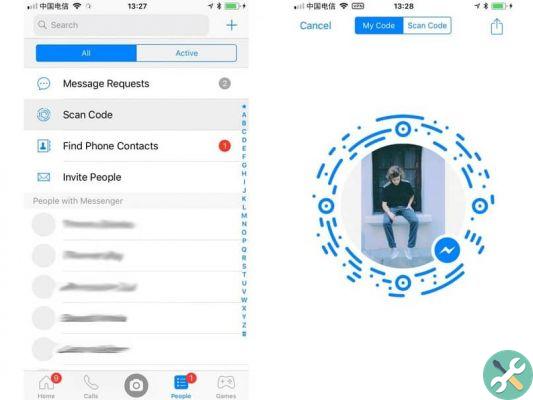
À qui puis-je envoyer un message via Messenger
Auparavant, si vous envoyiez un message à une personne qui était un utilisateur sur ce réseau mais qui ne figurait pas dans votre liste de contacts, le message était filtré et envoyé directement aux demandes de message.
Cela a créé des problèmes, car la personne destinataire n'avait pas de notification lui indiquant que vous aviez envoyé un message. La seule façon de le voir est que examinera les demandes de messages.
La plupart du temps, il faut beaucoup de temps à la personne qui reçoit pour cocher cette case, presque personne n'a l'habitude de vérifier périodiquement sa boîte de courrier indésirable.
La solution à cela était donc envoyez-lui une demande d'ami sur Facebook en de sorte que de cette façon, il avait une notification dans son compte. S'il a accepté cette demande, votre message apparaîtra dans votre boîte de réception, mais si vous ne le faites pas, votre message restera masqué.
D'autres utilisateurs optent également pour une autre technique pour attirer l'attention du destinataire. Il s'agit simplement de laisser un commentaire sur une publication que vous avez faite, que ce soit sur votre profil ou sur un groupe ou sur une page Facebook. Tout cela finit par être très ennuyeux et ennuyeux. Heureusement, il existe aujourd'hui une autre alternative.
Comment utiliser un code pour démarrer une conversation sur Messenger ?
Vous pouvez démarrer une conversation avec quelqu'un qui ne figure pas sur votre liste d'amis et ce message n'est pas filtré directement pour envoyer des demandes de messages en tant que spam. Pour cela c'est besoin de scanner un code QR.
Avec ce mode, vous pouvez ajouter des contacts pour vos conversations sans être dans votre liste d'amis Facebook. Pour le moment, cette fonction est disponible uniquement pour l'application Facebook Messenger sur les systèmes d'exploitation iOS et Android. N'inclut pas Messenger Lite. Cela fonctionne de la même manière pour les deux systèmes d'exploitation.
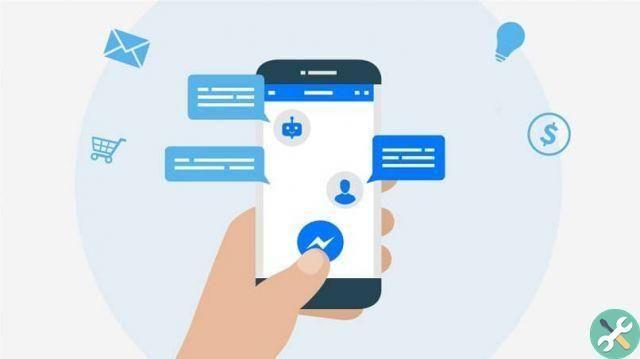
Pour scanner un code QR, vous commencerez par entrer dans l'application et vous connecter si vous ne l'avez pas déjà fait. Cliquez sur l'avatar de votre profil. Vous l'avez en haut à gauche de l'écran.
Faites défiler le menu des options et appuyez à droite sur « Le mon code » Pour que quelqu'un d'autre puisse scanner le code QR sur votre profil ou à votre gauche "Scanner le code » Pour le scanner sur votre mobile.
Vous devrez demander à l'autre personne d'entrer son profil Facebook Messenger depuis son téléphone portable et de rechercher le code afin que vous puissiez scanner et démarrer la conversation dans l'application.
Si l'autre personne n'est pas près de vous, vous pouvez lui demander de prendre une capture d'écran de son code et de la soumettre, car vous pouvez également numériser une image d'un code. De cette façon, vous pouvez envoyer un message via Messenger à quelqu'un qui n'est pas votre ami d'une manière ou d'une autre rapide et facile. Si vous avez des questions sur ce tutoriel, laissez votre question dans les commentaires.
ÉtiquettesFacebook Messenger